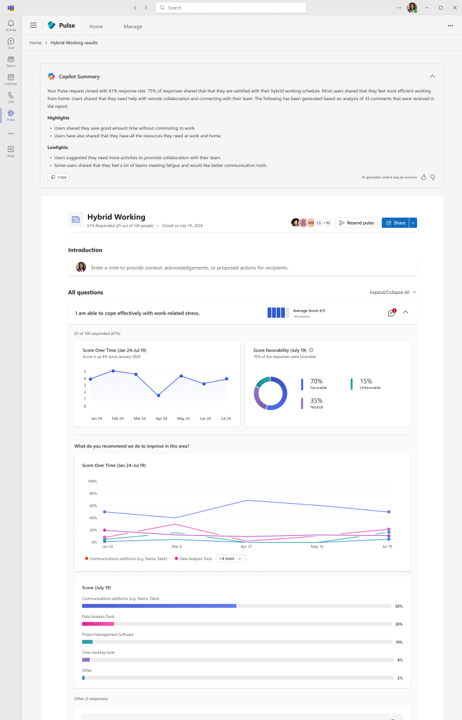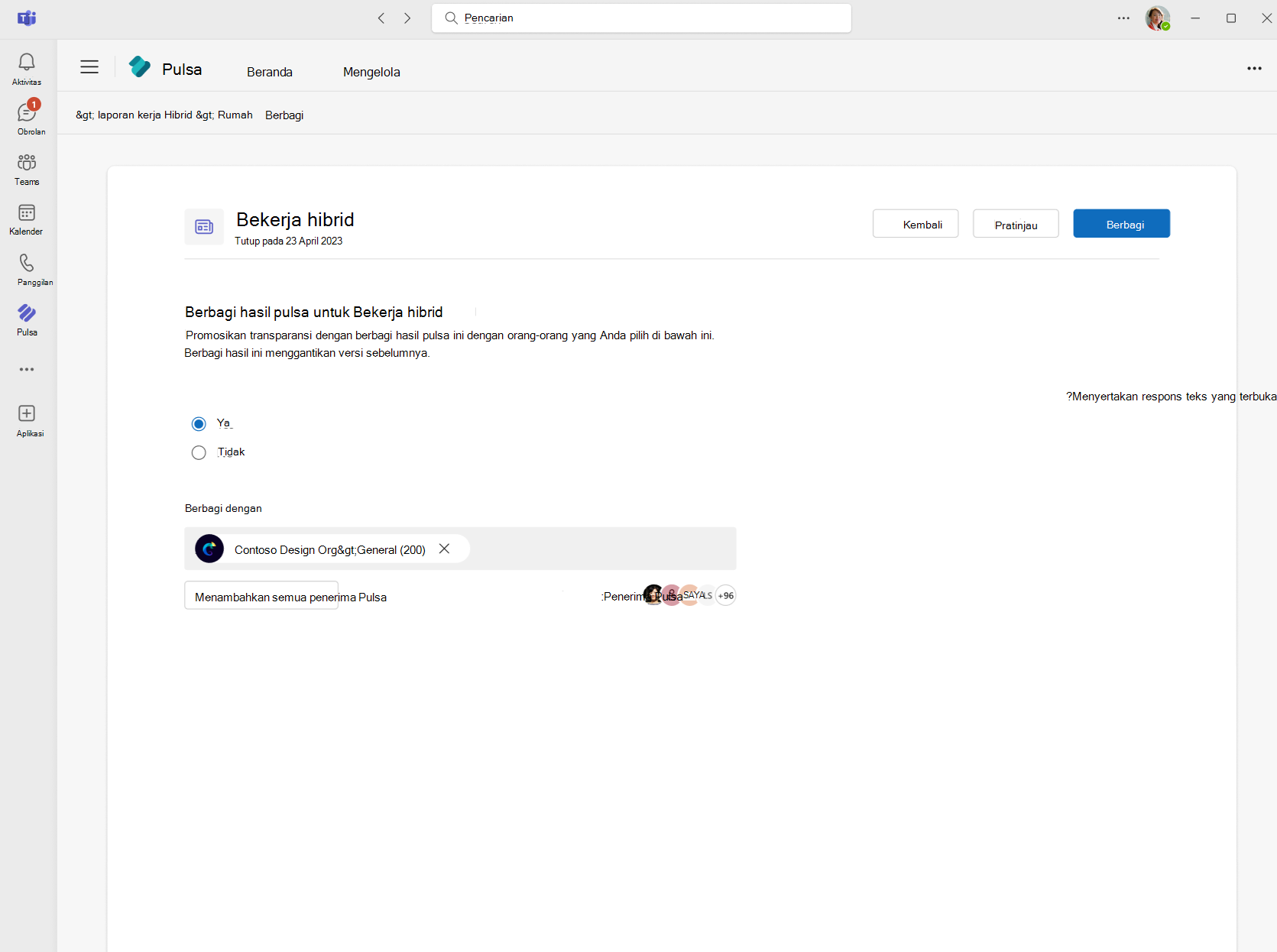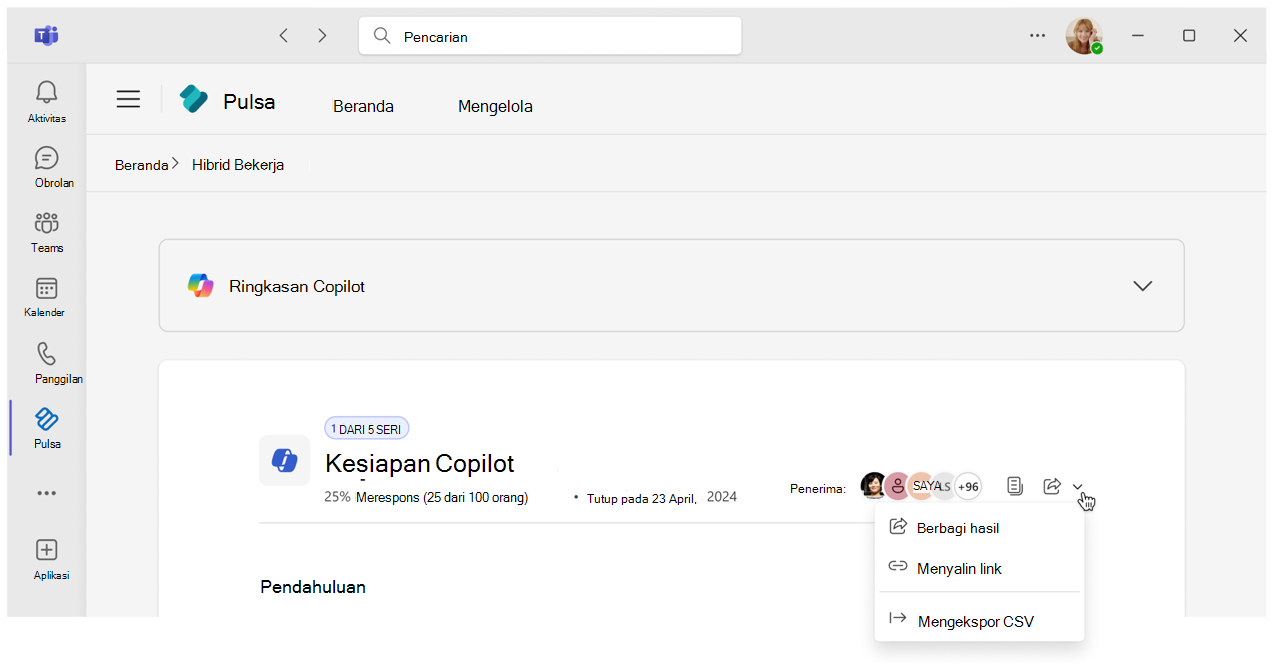Tampilkan dan bagikan hasil umpan balik Pulse Anda
Jika Anda telah membuat dan mengirim Pulse dengan Viva Pulse, Anda bisa menampilkan dan berbagi hasil umpan balik jika Anda telah memenuhi jumlah minimum respons yang diperlukan untuk melihat umpan balik. Nomor ini diatur oleh administrator Anda.
Menampilkan hasil umpan balik
Penting: Jika Anda tidak menerima pemberitahuan, silakan lihat Mengaktifkan pemberitahuan dan bekerja dengan admin penyewa Anda untuk mengaktifkan pemberitahuan di penyewa Anda.
Anda akan diberi tahu ketika Pulse Anda telah ditutup. Kemudian Anda dapat mengakses laporan umpan balik menggunakan salah satu dari empat metode:
-
Pilih pemberitahuan umpan Aktivitas Teams yang telah ditutup oleh Pulse Anda.
-
Pilih Tampilkan hasil dari pemberitahuan Obrolan Teams.
-
Pilih Tampilkan hasil dari pemberitahuan email.
-
Pilih kartu permintaan umpan balik terkait dari halaman beranda Viva Pulse Bagian pulsa saya, di bawah tab Pulsa terkirim.
Jika admin telah mengaktifkan kapabilitas Copilot di Viva Pulse, pemberitahuan melalui obrolan atau email Teams juga akan berisi ringkasan laporan yang dihasilkan menggunakan Copilot.
Tinjau halaman laporan Pulse
Halaman laporan Pulse akan memiliki bagian berikut:
-
Tampilkan ringkasan Laporan yang dihasilkan oleh Copilot. Ringkasan ini akan memberi Anda gambaran umum, sorotan, dan cahaya rendah, yang diringkas berdasarkan respons yang Anda terima sebagai bagian dari permintaan Pulse Anda.
-
Anda juga bisa memilih untuk membuat catatan Penulis Anda sendiri untuk pemirsa laporan bersama Anda. Catatan ini terlihat saat Anda memilih untuk berbagi laporan dengan anggota tim Anda.
-
Lihat berapa banyak pengguna yang merespons permintaan Pulse, baik sebagai persentase maupun hitungan.
-
Pilih Tampilkan semua di bawah Siapa yang Anda undang untuk menampilkan daftar penyedia umpan balik untuk permintaan Pulse.
-
Pilih Kirim ulang pulsa untuk mengirim ulang permintaan Pulse.
Penting: Jika Anda tidak memenuhi jumlah minimum respons yang diperlukan, Anda tidak dapat menampilkan skor atau respons untuk pertanyaan apa pun, dan respons apa pun yang diterima akan dihapus. Anda masih dapat melihat jumlah penyedia umpan balik yang diundang dan berapa banyak respons yang diterima. Anda dapat mengirim ulang permintaan Pulse menggunakan opsi Kirim ulang pulsa.
Jika Anda memenuhi jumlah minimum respons yang diperlukan, Anda akan melihat bagian berikut dan langkah berikutnya yang direkomendasikan:
-
Tampilkan skor rata-rata untuk setiap pertanyaan peringkat, bersama dengan perubahan tren dari terakhir kali permintaan Pulse dikirim.
-
Tampilkan saran teratas untuk setiap pertanyaan pilihan ganda berdasarkan bagaimana responden memilih opsi pilihan ganda.
-
Tampilkan jumlah respons yang diterima untuk setiap pertanyaan terbuka dan pilih tautan komentar untuk membuka dialog yang berisi semua respons terbuka. Ini berlaku untuk pertanyaan pilihan ganda dan pertanyaan terbuka.
-
Lihat uraian persen respons per baris untuk setiap pertanyaan matriks berdasarkan cara responden memilih pilihannya.
Selesaikan tindakan pasca survei untuk mendiskusikan hasil umpan balik dengan pengguna lain di organisasi Anda:
-
Pilih tombol Bagikan hasil di bagian atas atau bawah halaman ringkasan laporan.
-
Memfasilitasi percakapan dengan tim Anda tentang hasil umpan balik dengan memilih opsi Diskusikan di bagian Tinjau panduan diskusi di bagian bawah halaman ringkasan laporan.
-
Kami menyarankan agar Anda mengirim ulang Pulse setiap 4-6 minggu untuk melacak kemajuan tim Anda seiring waktu dengan menggunakan opsi Kirim ulang pulsa di bagian atas halaman ringkasan laporan.
Untuk pertanyaan peringkat apa pun yang memiliki pertanyaan pilihan ganda tindak lanjut, pilih baris pertanyaan dan lihat tampilan mendetail untuk pertanyaan tersebut.
-
Lihat bagaimana skor untuk pertanyaan menjadi tren seiring waktu dengan mengarahkan mouse ke titik tertentu dalam grafik tren.
Catatan: Untuk menampilkan tren pertanyaan, Anda harus mengirim ulang permintaan Pulse yang sama dan tidak mengedit pertanyaan. Jika Anda memilih untuk mengirim permintaan Pulse baru dari laman Viva Pulse atau mengedit pertanyaan yang sudah ada, bukan mengirim ulang permintaan Pulse yang sama, tampilan tren skor tidak akan dihasilkan.
-
Lihat skor yang menguntungkan untuk pertanyaan tersebut. Respons dengan skor 4 atau 5 sangat menguntungkan. Respons dengan skor 3 netral. Respons dengan skor 1 atau 2 menguntungkan secara negatif.
-
Tampilkan respons pilihan ganda terkait untuk setiap pertanyaan tindak lanjut dengan melihat opsi mana yang paling dipilih oleh penyedia umpan balik, yang diperlihatkan dalam urutan popularitas yang menurun.
-
Lihat respons terbuka apa pun yang mungkin telah disediakan sebagai bagian dari pertanyaan pilihan ganda tindak lanjut.
-
Lihat konten pembelajaran yang direkomendasikan untuk pertanyaan yang dipilih. Kursus pembelajaran akan terbuka di Viva Learning. Perhatikan bahwa untuk menampilkan konten LinkedIn Learning yang direkomendasikan di Viva Learning, pastikan bahwa konfigurasi admin terkait diaktifkan.
Berbagi hasil umpan balik
Ada tiga metode untuk berbagi laporan Pulse jika Anda memenuhi ambang respons minimum:
-
Pilih Bagikan hasil dari laporan Pulse.
-
Pilih tombol Bagikan pada kartu permintaan umpan balik terkait dari bagian halaman beranda Viva Pulse Pulsa Saya, di bawah tab Pulsa terkirim.
-
Pilih Salin tautan di bawah Bagikan hasil pada laporan Pulse untuk mengirim tautan ke laporan ke penampil laporan bersama. Hanya pengguna yang ditambahkan sebagai penampil laporan bersama yang bisa mengakses laporan bersama dari tautan ini. Opsi ini hanya tersedia ketika laporan telah dibagikan sebelumnya dengan pengguna lain.
-
Anda dapat membuat catatan Penulis yang akan terlihat oleh semua penampil laporan bersama. Anda dapat memilih untuk menyalin ringkasan laporan yang dihasilkan menggunakan Copilot dan menempelkannya sebagai catatan penulis dan mengeditnya sesuai kebutuhan. Kami mendorong penulis untuk membuat catatan bagi anggota tim mereka untuk mempromosikan transparansi dan pengakuan praktik.
Ikuti langkah-langkah ini untuk berbagi laporan Pulse:
-
Pilih pemirsa laporan bersama dari individu dan grup. Anda juga bisa memilih Tambahkan semua penerima Pulse untuk menambahkan semua penerima Pulse yang ingin Anda ajak berbagi laporan Pulse.
-
Anda bisa mengontrol apakah respons teks terbuka yang disediakan sebagai bagian dari permintaan Pulse terlihat dalam tampilan laporan bersama atau tidak. Secara default, ini dipilih sebagai Ya. Pilih Tidak jika Anda tidak ingin respons teks terbuka terlihat dalam tampilan laporan bersama.
-
Pilih Pratinjau jika Anda ingin menampilkan laporan sebagai penampil laporan bersama sebelum membagikannya. Pilih Keluar dari pratinjau untuk menutup pratinjau dan kembali ke pilihan opsi bagikan laporan.
-
Setelah Anda siap untuk berbagi laporan dengan pengguna lain, pilih Share.
Berbagi hasil umpan balik akan memicu umpan Aktivitas Teams, Obrolan Teams, dan pemberitahuan email kepada pemirsa laporan bersama agar mereka dapat meninjau hasil umpan balik.
Mengekspor data laporan Pulse
Sebagai penulis, Anda dapat mengekspor laporan ke .csv untuk mendapatkan analisa lebih lanjut. Anda tidak akan dapat melihat informasi apa pun yang dapat diidentifikasi.
Definisi Kolom
Kolom Tipe Pertanyaan dalam data yang Anda ekspor akan memperlihatkan salah satu nilai berikut ini untuk menjelaskan format setiap pertanyaan:
-
Peringkat (0): Pertanyaan menggunakan skala peringkat.
-
Pilihan Ganda (1): Pertanyaan memungkinkan pengguna untuk memilih satu atau beberapa opsi dari daftar.
-
Open-Ended (2): Pertanyaan tersebut memungkinkan pengguna mengetikkan respons terbuka.
-
Matriks (3): Pertanyaannya adalah pertanyaan matriks.
-
Peringkat (4): Pertanyaan meminta pengguna untuk menetapkan peringkat opsi.
Pelajari selengkapnya
Tampilkan Pulsa terkirim